前のバージョンの文書と最新の文書、どこが変わったのかを調べたい時ってありませんか?
この記事ではWordの文書比較機能を用いて、簡単に文書の変更箇所を確認する方法を紹介します。
Wordの文書比較とは?
wordの文書比較は、wordの校閲タブにある「比較」の機能のことです。
wordの機能の一つで、新たに課金することなく使用することができます。
デスクトップ上のオフライン環境でも比較することができるので、社外秘のような文書でも比較することができるのが魅力です。
Wordの文書比較機能を使ってできること
Wordの文書比較機能を使ってできること
- 文書同士の比較
- 変更箇所の記録を残したファイルの作成
- オプション機能による比較の細かい設定(空白やフォントの変換は対象にしないなど)

なまけもん
ファイル形式がPDFやテキストでも、ファイルを選択して比較することができるよ
ただし、PDFでグラフィックが多い場合などはうまくテキストを読み込まないこともあるので注意してね
Wordの文書比較機能の利用シーン
- カタログの旧バージョンと最新バージョンを比較して変更点を確認
- 契約書の雛形と締結しようとしている契約書を比較して項目にヌケモレをチェック
- 製品リストを比較して、最新版と過去のリストでの追加・削除項目を把握
Wordの文書比較機能の使い方
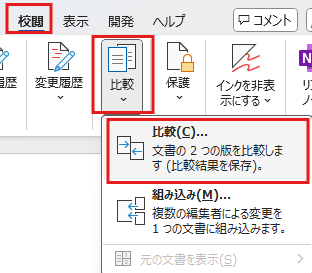
Wordの校閲タブから「比較」をクリックします。
「比較」と「組み込み」のうち「比較」を選択してください。
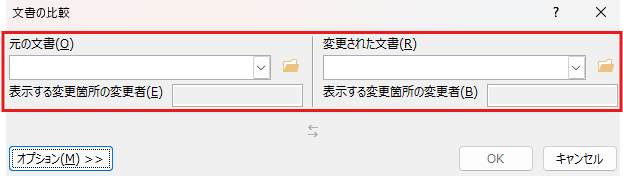
左の図のようなBOXが表示されます。
比較したい「元の文書」と「変更された文書」を選択してください。
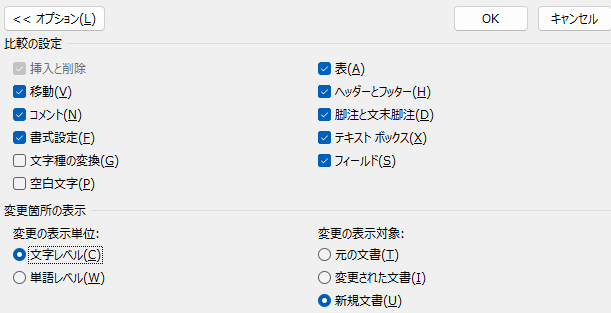
「オプション」を開いて、比較の設定と変更箇所の表示、変更の表示対象を選択します。
設定したら「OK」ボタンを押しましょう

なまけもん
比較の設定をきちんと行って、欲しい情報だけ比較しよう
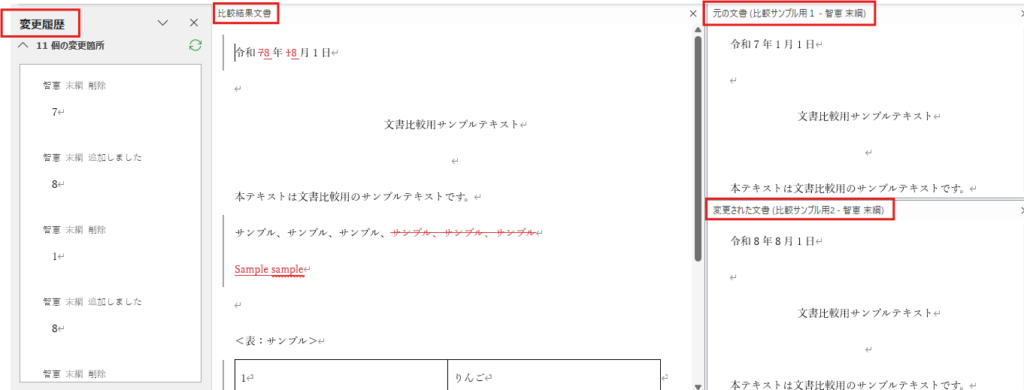
上の図のような比較の結果が表示されるので、変わった箇所を確認します。
- 左パネル :変更箇所
- 中央パネル:比較結果の文書
- 右上パネル:元の文書
- 右下パネル:変更後の文書
ファイルを保存したい時は、通常のWord文書と同じようにファイルから「名前をつけて保存」を選択すしてください。
まとめ
- Wordの文書比較機能を利用すれば、2つの文書の変更箇所を簡単にチェックすることができます。
- ファイル形式はWordに限らず、PDFやテキストでも使用できますがグラフィックが多い時などは適切に読み込まれない可能性があるため注意が必要です。
- 必要な情報のみを比較したい場合は、オプションの比較設定で細かく指定しましょう。
- 比較後のファイルは、通常のWord文書と同じように保存することができます。
Wordの文書比較機能はファイル形式に関わらず使用することができ、オフライン環境でも比較を行うことができる便利な機能です。
特にページ数の多いファイルを比較する時には、目視チェックだと見落としてしまう可能性もあります。
Wordの文書比較機能を使って、ちゃっかりとお仕事を効率化してしまいましょう。


